Come ripulire il desktop del tuo PC una volta per tutte
Per tenere in ordine il desktop del proprio computer Windows è possibile utilizzare vari strumenti messi a disposizione dal sistema operativo
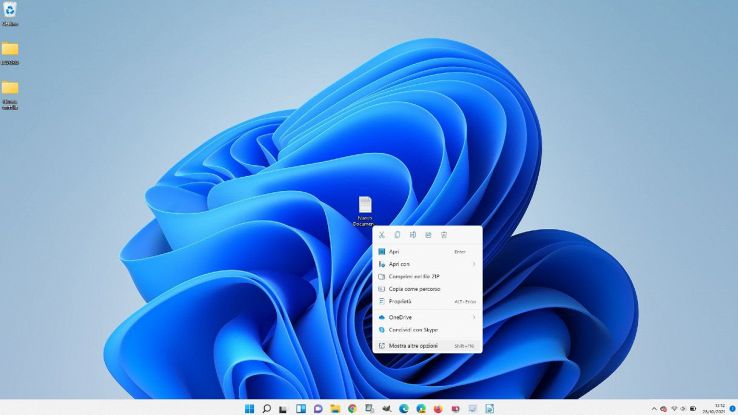
Tenere in ordine il desktop del proprio PC Windows è possibile: il sistema operativo, infatti, garantisce vari strumenti per la gestione delle icone e dei collegamenti, in modo da poter contare su un computer sempre “ordinato” e con tutte le app e i file posizionati nel posto giusto. Ripulire il desktop del PC, quindi, è facile ma bisogna imparare a sfruttare al meglio gli strumenti forniti dal sistema operativo.
Il menu Start
Premendo l‘icona di Windows sulla barra delle applicazioni oppure il tasto Windows della tastiera è possibile accedere al menu Start (in passato chiamato anche menu Avvio). Si tratta di un elemento centrale del sistema operativo che gli utenti possono sfruttare per ripulire il desktop e tenere in ordine il proprio PC.
Dal menu Start, infatti, è possibile accedere a tutte le app installate (non c’è bisogno, quindi, di lasciare un collegamento sul desktop). C’è anche la funzione di ricerca per individuare velocemente le app desiderate. Da notare che, con Windows 11, è possibile accedere anche agli Elementi consigliati, un elenco di app e file aperti di recente.
Dal menu Start è anche possibile individuare le app inutili da eliminare da Windows, per liberare spazio e mettere ordine nel PC.
La barra delle applicazioni
La barra delle applicazioni, posizionata di default in basso, è lo strumento principale per ripulire il desktop di un PC Windows. Qui, infatti, possibile “fissare” le app per avere dei collegamenti rapidi sempre a disposizione. Dopo aver aperto una qualsiasi applicazione, infatti, sarà sufficiente premere con il tasto destro sull’icona che apparirà sulla barra e poi scegliere l’opzione Aggiungi alla barra delle applicazioni. In questo modo, l’icona dell’app desiderata resterà fissata in basso e sarà accessibile rapidamente.
Usare Esplora File
Per navigare tra le tante cartelle e i file del PC Windows c’è, invece, Esplora File, accessibile premendo sull’icona della cartella gialla sulla barra delle applicazioni oppure con la scorciatoia da tastiera (tasto Windows + E). In questo modo è possibile accedere facilmente a tutte le cartelle e, in particolare, alle sezioni principali del sistema come la cartella Download, la cartella Documenti e la cartella Immagini. C’è anche la possibilità di nascondere file e cartelle per massimizzare la privacy.
Andando in Questo PC è possibile selezionare la memoria di sistema e accedere a tutte le cartelle presenti sul computer. Non è necessario, quindi, conservare tante cartelle sul desktop: tramite Esplora File sarà sempre possibile raggiungere le cartelle desiderate. Da notare cliccando con il tasto destro su una cartella è possibile creare un collegamento sul desktop, per renderla accessibile facilmente.
Usare Copilot
Con Windows 10 era possibile utilizzare Cortana. Con Windows 11 è arrivato, invece, Copilot. Si tratta dell’assistente virtuale potenziato dall’AI che permette di gestire in modo più semplice il proprio computer Windows. Affidandosi a Copilot, quindi, non è necessario avere decine di app e cartelle sul desktop. In qualsiasi momento è possibile ricorrere all’assistente per trovare le app desiderate.



















